Semplici soluzioni per risolvere l'errore di accesso negato in CX File Explorer
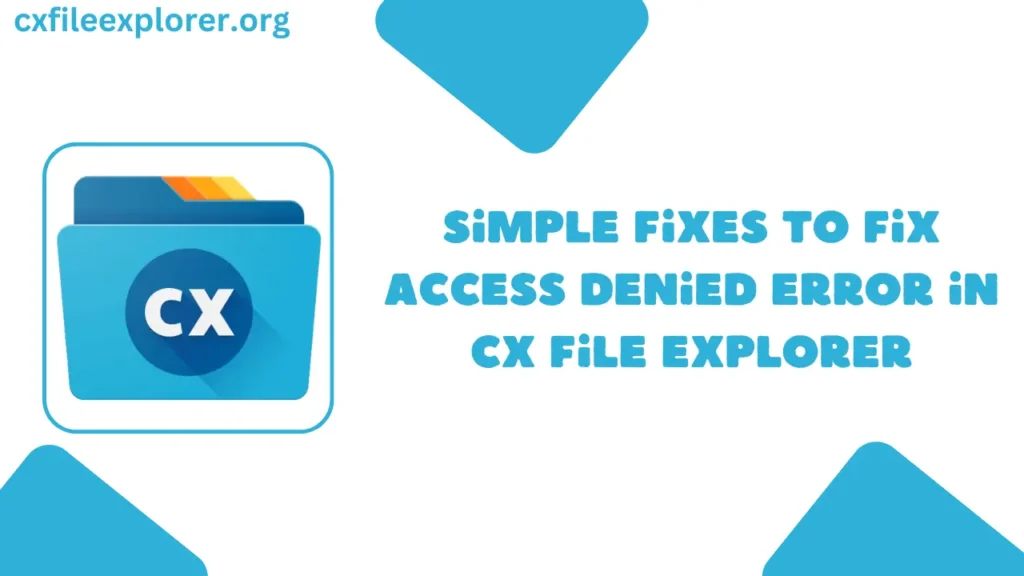
A volte, quando si tenta di accedere ai file sul computer dal telefono Android utilizzando la funzione Esploratore file Cx potrebbe essere visualizzato un messaggio di errore "Accesso negato". Questo può essere frustrante, ma ci sono alcuni modi semplici per risolverlo.
Perché si verifica questo errore?
Questo errore si verifica solitamente a causa di problemi di autorizzazione o di rete. Il telefono e il computer devono essere impostati correttamente per condividere i file tra loro.
Soluzioni semplici da provare
- Aggiornamento di Cx File Explorer: Assicuratevi di avere installato l'ultima versione dell'applicazione sul vostro telefono. I nuovi aggiornamenti spesso risolvono i bug e migliorano il funzionamento dell'applicazione.
- Controllare l'installazione dell'app: Verificare che Cx File Explorer sia correttamente installato e funzionante sul telefono Android.
- Consentire l'indirizzo IP del telefono: Se il computer ha un firewall, è necessario consentire la connessione all'indirizzo IP del telefono. In questo modo il telefono può parlare con il computer.
- Modificare le autorizzazioni delle cartelle: Sul computer, individuare la cartella che si desidera condividere. Fare clic con il pulsante destro del mouse sulla cartella e selezionare "Proprietà". Passare alla scheda "Condivisione" e selezionare la casella "Consenti ad altri di creare ed eliminare file".
- Regolare i permessi dei file: Nelle proprietà della stessa cartella, andare alla scheda "Autorizzazioni". Impostare l'opzione "Altri" su "Accesso ai file".
- Test della connessione: Provare ad accedere alla cartella condivisa dall'applicazione Cx File Explorer sul telefono Android. Se funziona, il problema è stato risolto!
Soluzione alternativa
Se i passaggi precedenti non funzionano, si può provare a utilizzare "scp" (secure copy) o "rsync" per trasferire i file. Si tratta di strumenti in grado di spostare i file tra i dispositivi utilizzando i comandi.
Caso speciale: Android 11 e versioni successive
Su Android 11 e versioni successive, Google ha reso privata la cartella "Android\data" per motivi di sicurezza. Per accedere a questa cartella, è necessario utilizzare uno strumento chiamato Android Debug Bridge (ADB) dal computer.
Utilizzo di ADB
- Installare ADB: Scaricare e installare ADB sul computer dal sito ufficiale degli sviluppatori Android.
- Abilitare il debug USB: Sul telefono Android, accedere a Impostazioni > Opzioni sviluppatore e attivare il Debug USB.
- Collegare il telefono al computer: Utilizzare un cavo USB per collegare il telefono al computer.
- Utilizzare i comandi ADB: Aprire un prompt dei comandi sul computer e utilizzare i comandi ADB per accedere e gestire i file nella cartella riservata.
Sintesi
Per risolvere l'errore "Accesso negato" in Cx File Explorer, è necessario aggiornare l'applicazione, regolare le autorizzazioni di rete e delle cartelle e utilizzare strumenti speciali come ADB per le cartelle riservate sulle versioni Android più recenti. Seguendo questi semplici passaggi, potrete riavere accesso ai vostri file e condividerli facilmente tra il vostro telefono Android e il computer.



